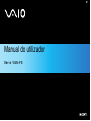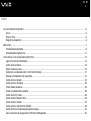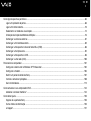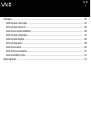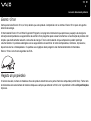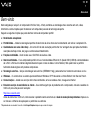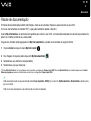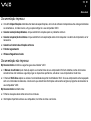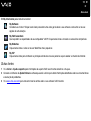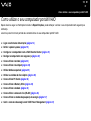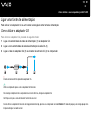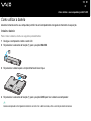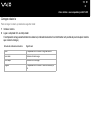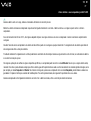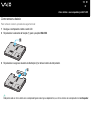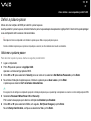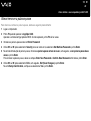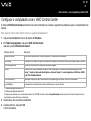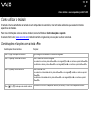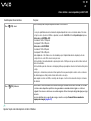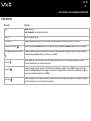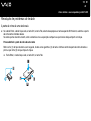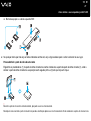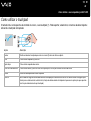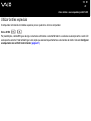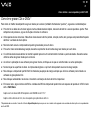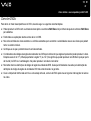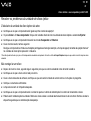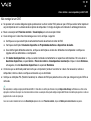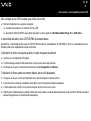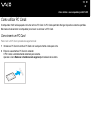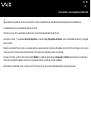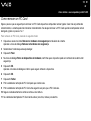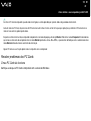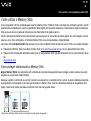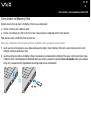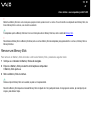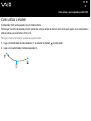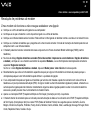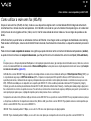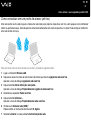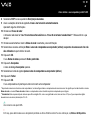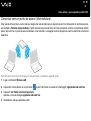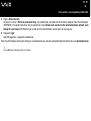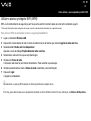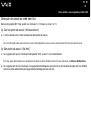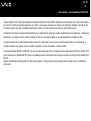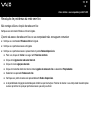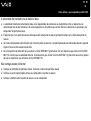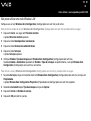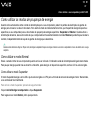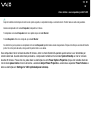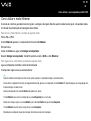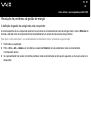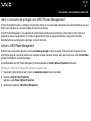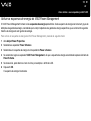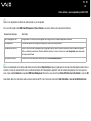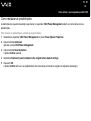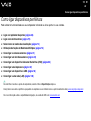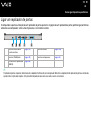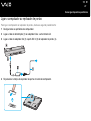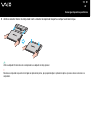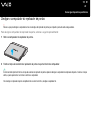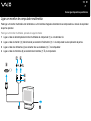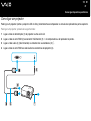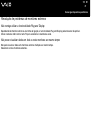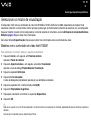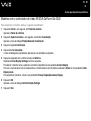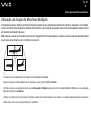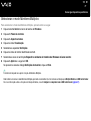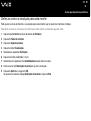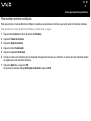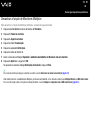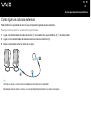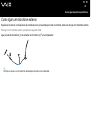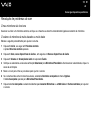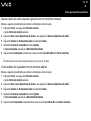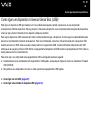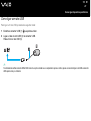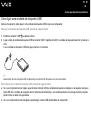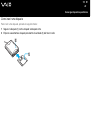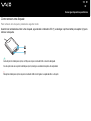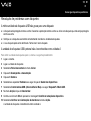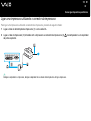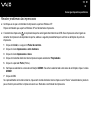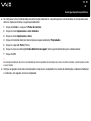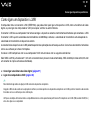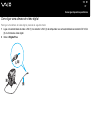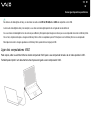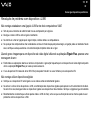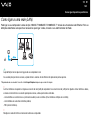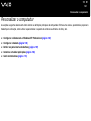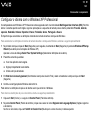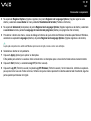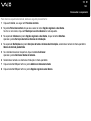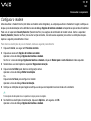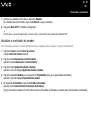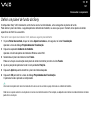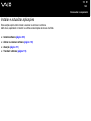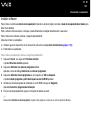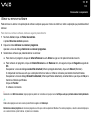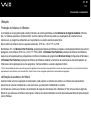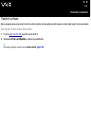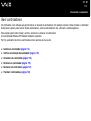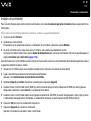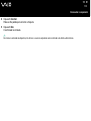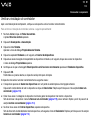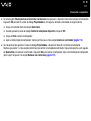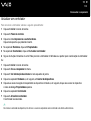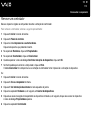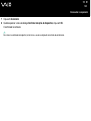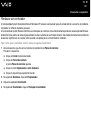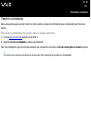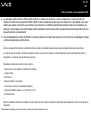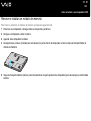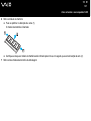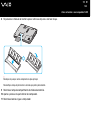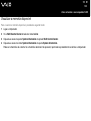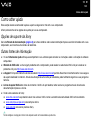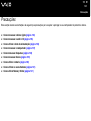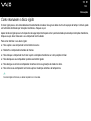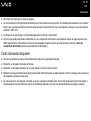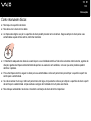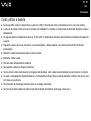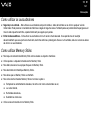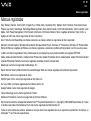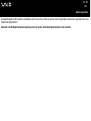2
nN
Índice
Leia este documento primeiro.................................................................................................................................................... 5
Aviso.................................................................................................................................................................................... 5
E
NERGY STAR ....................................................................................................................................................................... 6
Registo do proprietário ........................................................................................................................................................ 6
Bem-vindo.................................................................................................................................................................................. 7
Pacote de documentação.................................................................................................................................................... 8
Considerações ergonómicas ............................................................................................................................................. 11
Como utilizar o seu computador portátil VAIO......................................................................................................................... 13
Ligar uma fonte de alimentação ........................................................................................................................................ 14
Como utilizar a bateria....................................................................................................................................................... 15
Definir a palavra-passe...................................................................................................................................................... 19
Configurar o computador com o VAIO Control Center ...................................................................................................... 21
Desligar o computador com segurança ............................................................................................................................. 22
Como utilizar o teclado ...................................................................................................................................................... 23
Como utilizar o touchpad ................................................................................................................................................... 28
Utilizar botões especiais .................................................................................................................................................... 29
Utilizar a unidade de disco óptico ...................................................................................................................................... 30
Como utilizar PC Cards ..................................................................................................................................................... 36
Como utilizar o Memory Stick ............................................................................................................................................ 40
Como utilizar o modem...................................................................................................................................................... 43
Como utilizar a rede sem fios (WLAN) .............................................................................................................................. 46
Como utilizar os modos de poupança de energia ............................................................................................................. 57
Gerir o consumo de energia com VAIO Power Management............................................................................................ 61

3
nN
Como ligar dispositivos periféricos .......................................................................................................................................... 65
Ligar um replicador de portas ............................................................................................................................................ 66
Ligar um monitor externo................................................................................................................................................... 70
Seleccionar os modos de visualização.............................................................................................................................. 74
Utilização da função de Monitores Múltiplos ..................................................................................................................... 76
Como ligar as colunas externas ........................................................................................................................................ 81
Como ligar um microfone externo...................................................................................................................................... 83
Como ligar um dispositivo Universal Serial Bus (USB) ..................................................................................................... 86
Como ligar uma impressora............................................................................................................................................... 92
Como ligar um dispositivo i.LINK....................................................................................................................................... 96
Como ligar a uma rede (LAN).......................................................................................................................................... 100
Personalizar o computador.................................................................................................................................................... 101
Configurar o idioma com o Windows XP Professional .................................................................................................... 102
Configurar o modem ........................................................................................................................................................ 105
Definir um painel de fundo da Sony................................................................................................................................. 107
Instalar e actualizar aplicações........................................................................................................................................ 108
Gerir controladores .......................................................................................................................................................... 113
Como actualizar o seu computador VAIO.............................................................................................................................. 124
Adicionar e remover memória* ........................................................................................................................................ 124
Como obter ajuda .................................................................................................................................................................. 130
Opções de suporte da Sony ............................................................................................................................................ 130
Outras fontes de informação ........................................................................................................................................... 130
e-Support ......................................................................................................................................................................... 131

4
nN
Precauções............................................................................................................................................................................ 133
Como manusear o disco rígido........................................................................................................................................ 134
Como manusear o ecrã LCD ........................................................................................................................................... 135
Como utilizar a fonte de alimentação .............................................................................................................................. 136
Como manusear o computador ....................................................................................................................................... 137
Como manusear disquetes.............................................................................................................................................. 138
Como manusear discos................................................................................................................................................... 139
Como utilizar a bateria..................................................................................................................................................... 140
Como utilizar os auscultadores........................................................................................................................................ 141
Como utilizar Memory Sticks ........................................................................................................................................... 141
Marcas registadas ................................................................................................................................................................. 142

5
nN
Leia este documento primeiro
Leia este documento primeiro
Aviso
© 2005 Sony Corporation. Todos os direitos reservados.
Este manual e o software aqui descrito não podem, na íntegra ou em parte, ser reproduzidos, traduzidos ou convertidos num formato
legível por máquina sem autorização prévia por escrito.
A Sony Corporation não oferece qualquer garantia com respeito a este manual, software, ou qualquer outra informação aqui contida
e pelo presente desresponsabiliza-se expressamente de qualquer garantia implícita ou comerciabilidade ou capacidade para um fim
particular com respeito a este manual, software ou qualquer outra informação. Em nenhuma circunstância a Sony Corporation
responsabilizar-se-á por quaisquer danos incidentais, consequenciais ou especiais, quer se baseiem em fraudes, contratos, ou
outros, que surjam ou estejam ligados a este manual, software ou outra informação aqui contida ou pela utilização que lhe seja dada.
No manual, as indicações ™ ou ® não são especificadas.
A Sony Corporation reserva-se ao direito de efectuar quaisquer alterações neste manual ou na informação aqui contidas sem aviso
prévio. O software aqui descrito rege-se pelos termos de um acordo de licença do utilizador separado.
Note que as ilustrações neste manual poderão não corresponder ao seu modelo. Consulte a folha de Especificações
impressa para ver a configuração específica do seu computador VAIO.

6
nN
Leia este documento primeiro
ENERGY STAR
Como parceiro da ENERGY STAR, a Sony declara que este produto é compatível com as normas ENERGY STAR para uma gestão
eficiente de energia.
O Internacional E
NERGY STAR Office Equipment Program é um programa internacional que promove a poupança de energia na
utilização de computadores e equipamentos de escritório. Este programa apoia o desenvolvimento e a classificação de produtos com
funções que efectivamente reduzam o consumo de energia. É num sistema aberto em que empresários podem participar
voluntariamente. Os produtos abrangidos são os equipamentos de escritório: tal como computadores, monitores, impressoras,
dispositivos de fax e fotocopiadoras. Os padrões e os logótipos deste programa são internacionalmente normalizados.
E
NERGY STAR é uma marca registada nos EUA.
Registo do proprietário
O número de série, número do modelo e chave do produto encontram-se na parte inferior do computador portátil Sony. Tome nota
do número de série e do número do modelo e indique-os sempre que contactar o VAIO-Link. Veja também a folha de Especificações
impressa.

7
nN
Bem-vindo
Bem-vindo
Muito obrigada por adquirir um computador VAIO da Sony. A Sony combinou as tecnologias mais recentes em som, vídeo,
informática e comunicações para lhe oferecer um computador pessoal de tecnologia de ponta.
Seguem-se algumas funções que pode desfrutar com este computador portátil:
❑ Rendimento excepcional.
❑ Portabilidade – A bateria recarregável permite-lhe desfrutar de várias horas de funcionamento sem utilizar o adaptador CA.
❑ Qualidade de som e de vídeo Sony – Um ecrã LCD de alta resolução permite-lhe tirar vantagem das aplicações multimédia
avançadas de hoje em dia, dos jogos e software de entretenimento.
❑ Funções multimédia – Desfrute dos seus CDs/DVDs de áudio e vídeo.
❑ Interconectividade – O seu computador portátil inclui as funcionalidades Ethernet, Hi-Speed USB (USB2.0) e funcionalidades
do i.LINK. i.LINK é uma interface digital bidireccional para a troca de dados. Com o Memory Stick pode trocar e partilhar
facilmente dados digitais com produtos compatíveis.
❑ Tecnologia sem fios – Graças à tecnologia rede sem fios (IEEE 802.11b/g), pode comunicar livremente sem cabos ou fios.
❑ Windows – O sistema inclui o sistema operativo Microsoft Windows XP Professional ou Home Edition* com Service Pack 2.
❑ Comunicações – Aceda aos serviços online mais conhecidos, envie e receba e-mails, navegue na Internet.
❑ Excelente serviço de assistência ao cliente – Caso tenha algum tipo de problema com o computador, consulte o website do
VAIO-Link para uma possível resolução:
http://www.vaio-link.com
Antes de contactar o VAIO-Link, tente resolver o problema lendo este manual, o Guia de resolução de problemas impresso ou
os manuais e ficheiros de ajuda para os periféricos ou software.
* Dependendo do seu modelo. Consulte a folha Especificações impressa para mais informação.

8
nN
Bem-vindo
Pacote de documentação
O Pacote de Documentação contém informação e manuais do utilizador impressos para consulta no seu VAIO.
Os Guias são fornecidos no formato PDF, a que pode facilmente aceder e imprimir.
O portal My Info Centre é um ponto de início perfeito para utilizar o seu VAIO - uma colecção compreensiva de tudo o que necessita
para tirar o melhor partido do seu computador.
Os guias de utilizador estão agrupados em My Documentation, e podem ser mostrados da seguinte forma:
1 Vá para Iniciar e clique no ícone My Info Centre* .
2 Das imagens no topo da janela clique em My Documentation .
3 Seleccione o seu idioma na caixa pendente.
4 Seleccione o guia que deseja ler.
* O ícone My Info Centre só fica visível depois de ter executado a configuração Prepare your VAIO. O ícone My Info Centre está também disponível em Iniciar/
Todos os programas e pode ser utilizado antes de efectuar a configuração Prepare your VAIO.
✍
Pode manualmente aceder aos guias do utilizador indo a O meu computador > VAIO (C:) (o seu drive C) > My Documentation > Documentation e abrindo a pasta
para o seu idioma.
Pode ter um disco separado para a documentação dos acessórios incorporados.

9
nN
Bem-vindo
Documentação impressa
❑ Uma folha Especificações contendo uma tabela de especificações, uma lista de software incorporado e uma visão geral de todos
os conectores e, no lado reverso, um guia para configurar o seu computador VAIO.
❑ Guia de resolução de problemas, em que encontrará soluções para os problemas comuns.
❑ Guia de recuperação do sistema, em que encontrará uma explicação sobre como recuperar o sistema do computador, se for
necessário.
❑ Garantia e Contrato de utilização software
❑ Folheto regulamentar
❑ Wireless Regulations Guide
Documentação não impressa
My Documentation contém os seguintes guias de utilizador VAIO:
❑ O Manual do utilizador (este manual) explica as características do seu computador VAIO em detalhes, como utilizar estas
características com certeza e segurança, ligar os dispositivos periféricos, actualizar o seu computador e muito mais.
❑ O manual VAIO Zone explica as valiosas funcionalidades do portal multimédia do VAIO. Se o seu computador estiver equipado
com um sintonizador de televisão, é nesta zona que encontrará informações sobre como ver/gravar programas de televisão no
seu computador VAIO.
My Documentation também inclui:
❑ Ficheiros de ajuda sobre como consultar os manuais.
❑ Informação importante sobre o seu computador, na forma de notas e anúncios.

10
nN
Bem-vindo
Em My Info Centre pode também encontrar:
Outras fontes
1 Vá a Iniciar > Ajuda e suporte para informação de suporte VAIO assim como conselhos e truques.
2 Consulte os ficheiros de Ajuda Online do software que está a utilizar para obter informações detalhadas sobre as características
e resolução de problemas.
3 Vá a www.club-vaio.com
para consultar tutoriais online sobre o seu software VAIO favorito.
My Software
Considera-se criativo? Clique neste ícone para obter uma visão geral sobre o seu software e consultar as nossas
opções de actualização.
My VAIO essentials
Quer expandir as capacidades do seu computador VAIO? Clique neste ícone e consulte os acessórios compatíveis.
My Websites
Clique neste ícone e visite os nossos Web Sites mais populares.
My ISP
Clique neste ícone para conhecer as principais ofertas dos nossos parceiros e para aceder ao mundo da Internet.

11
nN
Bem-vindo
Considerações ergonómicas
Irá utilizar o seu computador como um dispositivo portátil numa grande variedades de ambientes. Sempre que possível, deverá ter
em conta as seguintes considerações ergonómicas tanto para os ambientes estacionários como os portáteis:
❑ Posicionamento do seu computador – Coloque o computador directamente à sua frente (1). Mantenha os seus antebraços na
horizontal (2), com os pulsos numa posição confortável e neutra (3) durante a utilização do teclado, touchpad ou rato externo.
Deixe que a parte superior dos seus braços caia de forma natural nos lados. Faça intervalos durante as sessões com o seu
computador. A utilização excessiva do computador pode criar tensão nos músculos ou tendões.
❑ Mobiliário e postura – Sente-se numa cadeira com um bom suporte de costas. Ajuste o nível da cadeira para que os seus pés
estejam nivelados com o chão. Um bom apoio de pés poderá fazê-lo sentir-se mais confortável. Sente-se de forma relaxada e na
vertical e evite curvar-se para a frente ou inclinar-se para trás.

12
nN
Bem-vindo
❑ Ângulo de visão do monitor do computador – Utilize a função de inclinação do monitor para encontrar a melhor posição. Pode
reduzir a tensão nos olhos e a fadiga muscular ajustando a inclinação do monitor até à posição adequada. Ajuste o brilho do
monitor.
❑ Iluminação – Escolha um local onde as janelas e as luzes não causem brilho e reflexos no monitor. Utilize luz indirecta para evitar
pontos brilhantes no monitor. Também pode adquirir acessórios para o seu monitor que ajudem a reduzir o brilho. Uma iluminação
correcta aumenta o conforto e eficácia do seu trabalho.
❑ Posicionamento de um monitor externo – Sempre que utilizar um monitor externo, coloque o monitor a uma distância de
visualização confortável. Certifique-se de que o ecrã do monitor está ao nível dos olhos ou ligeiramente abaixo ao sentar-se em
frente ao monitor.

13
nN
Como utilizar o seu computador portátil VAIO
Como utilizar o seu computador portátil VAIO
Depois de ler e seguir a informação incluída na Especificações, pode começar a utilizar o seu computador com segurança e
confiança.
Leia mais para tirar maior partido das características do seu computador portátil VAIO.
❑ Ligar uma fonte de alimentação (página 14)
❑ Definir a palavra-passe (página 19)
❑ Configurar o computador com o VAIO Control Center (página 21)
❑ Desligar o computador com segurança (página 22)
❑ Como utilizar o teclado (página 23)
❑ Como utilizar o touchpad (página 28)
❑ Utilizar botões especiais (página 29)
❑ Utilizar a unidade de disco óptico (página 30)
❑ Como utilizar PC Cards (página 36)
❑ Como utilizar o Memory Stick (página 40)
❑ Como utilizar o modem (página 43)
❑ Como utilizar a rede sem fios (WLAN) (página 46)
❑ Como utilizar os modos de poupança de energia (página 57)
❑ Gerir o consumo de energia com VAIO Power Management (página 61)

14
nN
Como utilizar o seu computador portátil VAIO
Ligar uma fonte de alimentação
Pode utilizar um adaptador CA ou um bateria recarregável como fonte de alimentação.
Como utilizar o adaptador CA
Para utilizar o adaptador CA, proceda do seguinte modo:
1 Ligue uma extremidade do cabo de alimentação (1) ao adaptador CA.
2 Ligue a outra extremidade do cabo de alimentação à saída CA (2).
3 Ligue o cabo do adaptador CA (3) ao conector de entrada CC (4) no computador.
!
A forma da tomada DC In depende do adaptador CA.
✍
Utilize o computador apenas com o adaptador CA fornecido.
Para desligar completamente o computador da corrente eléctrica, desligue o adaptador CA.
Certifique-se de que a saída da tomada é facilmente acessível.
Se não utilizar o adaptador CA durante um longo período de tempo, ponha o seu computador no modo Hibernar. O modo de poupança de energia poupa-lhe o
tempo de desligar no modo normal.

15
nN
Como utilizar o seu computador portátil VAIO
Como utilizar a bateria
A bateria fornecida com o seu computador portátil não está completamente carregada no momento da aquisição.
Instalar a bateria
Para instalar a bateria, efectue os seguintes procedimentos:
1 Desligue o computador e feche o ecrã LCD.
2 Faça deslizar a alavanca de fixação (1) para a posição UNLOCK.
3 Faça deslizar a bateria para o compartimento até fazer clique.
4 Faça deslizar a alavanca de fixação (1) para a posição LOCK para fixar a bateria ao computador.
✍
Quando o computador estiver ligado directamente à corrente e tiver a bateria instalada, utiliza a corrente proveniente da tomada.

16
nN
Como utilizar o seu computador portátil VAIO
Carregar a bateria
Para carregar a bateria, proceda do seguinte modo:
1 Instale a bateria.
2 Ligue o adaptador CA ao computador.
O computador carrega automaticamente a bateria (o indicador da bateria fica intermitente num padrão de piscar duplo à medida
que a bateria carrega).
Estado do indicador da bateria Significado
Aceso O computador está a utilizar a carga da bateria.
Piscar único A bateria está sem carga.
Piscar duplo A bateria está a carregar.
Apagado O computador está a utilizar a fonte de alimentação
CA.

17
nN
Como utilizar o seu computador portátil VAIO
✍
Quando a bateria está sem carga, ambos os indicadores de bateria e de corrente piscam.
Mantenha a bateria instalada no computador enquanto estiver ligado directamente à corrente. A bateria continua a carregar enquanto estiver a utilizar o
computador.
Se o nível da bateria for inferior a 10%, deve ligar o adaptador CA para recarregar a bateria ou encerrar o computador e instalar uma bateria completamente
carregada.
A bateria fornecida com o computador é uma bateria de ião de lítio e pode ser recarregada a qualquer momento. O carregamento de uma bateria parcialmente
descarregada não afecta a duração da bateria.
O indicador da bateria fica ligado durante a utilização da bateria como fonte de alimentação. Quando a carga da bateria está a terminar, os indicadores da bateria
e da corrente começam a piscar.
Para algumas aplicações de software e alguns dispositivos periféricos, o computador pode não entrar no modo Hibernar mesmo que a carga da bateria esteja
reduzida. Para evitar a perda de dados sempre que utilizar a bateria, guarde frequentemente os dados e active manualmente um modo de gestão de energia, como
por exemplo, os modos Suspender ou Hibernar. Se a bateria estiver gasta quando o seu computador entra no modo Suspender, perderá todos os dados não
guardados. É impossível voltar para o estado de trabalho prévio. Para evitar perda de dados, deve guardar frequentemente os seus dados.
Quando o computador estiver ligado directamente à corrente e tiver a bateria instalada, utiliza a corrente proveniente da tomada.

18
nN
Como utilizar o seu computador portátil VAIO
Como remover a bateria
Para remover a bateria, proceda do seguinte modo:
1 Desligue o computador e feche o ecrã LCD.
2 Faça deslizar a alavanca de fixação (1) para a posição UNLOCK.
3 Faça deslizar e segure a alavanca de libertação (2) e retire a bateria do computador.
✍
Pode perder dados se retirar a bateria com o computador ligado e não o ligar ao adaptador CA, ou se retirar a bateria com o computador em modo Suspender.

19
nN
Como utilizar o seu computador portátil VAIO
Definir a palavra-passe
Utilize uma das funções da BIOS para definir a palavra-passe.
Assim que definir a palavra-passe, terá de introduzir a palavra-passe depois de aparecer o logótipo VAIO. Desta forma, pode proteger
o seu computador contra acessos não autorizados.
!
Não é possível iniciar o computador sem introduzir a palavra-passe. Não se esqueça da palavra-passe.
Se não se lembrar da palavra-passe e precisar de ajuda para a cancelar, ser-lhe-á cobrada uma taxa de cancelamento.
Adicionar a palavra-passe
Para adicionar a palavra-passe, efectue o seguinte procedimento:
1 Ligue o computador.
2 Prima F2 quando aparecer o logótipo VAIO.
Aparece o ecrã de configuração da BIOS.
3 Utilize < ou , para seleccionar Security para ver outro ecrã, seleccione Set Machine Password e prima Enter.
4 No ecrã de introdução da palavra-passe, introduza a palavra-passe duas vezes e prima Enter.
A palavra-passe deve ter até 7 caracteres alfanuméricos.
✍
Em seguida, tem de configurar o computador para pedir a introdução da palavra-passe quando ligar o computador ou visualizar o ecrã de configuração da BIOS.
5 Seleccione Password When Power ON em Security.
Prima a barra de espaços para alterar a definição de Disabled para Enabled.
6 Utilize < ou , para seleccionar Exit e, em seguida, Exit (Save Changes) e prima Enter.
No ecrã Setup Confirmation, verifique se seleccionou Yes e prima Enter.

20
nN
Como utilizar o seu computador portátil VAIO
Alterar/remover a palavra-passe
Para alterar ou remover a palavra-passe, efectue o seguinte procedimento:
1 Ligue o computador.
2 Prima F2 quando aparecer o logótipo VAIO.
Aparece o ecrã de configuração da BIOS. Se não aparecer, prima F2 várias vezes.
3 Introduza a palavra-passe actual em Enter Password:
4 Utilize < ou , para seleccionar Security para ver outro ecrã, seleccione Set Machine Password e prima Enter.
5 No ecrã de introdução da palavra-passe, introduza a palavra-passe actual uma vez e, em seguida, a nova palavra-passe duas
vezes; e prima Enter.
Para remover a palavra-passe, deixe os campos Enter New Password e Confirm New Password em branco e prima Enter.
6 Utilize < ou , para seleccionar Exit e, em seguida, Exit (Save Changes) e prima Enter.
No ecrã Setup Confirmation, verifique se seleccionou Yes e prima Enter.
A página está carregando...
A página está carregando...
A página está carregando...
A página está carregando...
A página está carregando...
A página está carregando...
A página está carregando...
A página está carregando...
A página está carregando...
A página está carregando...
A página está carregando...
A página está carregando...
A página está carregando...
A página está carregando...
A página está carregando...
A página está carregando...
A página está carregando...
A página está carregando...
A página está carregando...
A página está carregando...
A página está carregando...
A página está carregando...
A página está carregando...
A página está carregando...
A página está carregando...
A página está carregando...
A página está carregando...
A página está carregando...
A página está carregando...
A página está carregando...
A página está carregando...
A página está carregando...
A página está carregando...
A página está carregando...
A página está carregando...
A página está carregando...
A página está carregando...
A página está carregando...
A página está carregando...
A página está carregando...
A página está carregando...
A página está carregando...
A página está carregando...
A página está carregando...
A página está carregando...
A página está carregando...
A página está carregando...
A página está carregando...
A página está carregando...
A página está carregando...
A página está carregando...
A página está carregando...
A página está carregando...
A página está carregando...
A página está carregando...
A página está carregando...
A página está carregando...
A página está carregando...
A página está carregando...
A página está carregando...
A página está carregando...
A página está carregando...
A página está carregando...
A página está carregando...
A página está carregando...
A página está carregando...
A página está carregando...
A página está carregando...
A página está carregando...
A página está carregando...
A página está carregando...
A página está carregando...
A página está carregando...
A página está carregando...
A página está carregando...
A página está carregando...
A página está carregando...
A página está carregando...
A página está carregando...
A página está carregando...
A página está carregando...
A página está carregando...
A página está carregando...
A página está carregando...
A página está carregando...
A página está carregando...
A página está carregando...
A página está carregando...
A página está carregando...
A página está carregando...
A página está carregando...
A página está carregando...
A página está carregando...
A página está carregando...
A página está carregando...
A página está carregando...
A página está carregando...
A página está carregando...
A página está carregando...
A página está carregando...
A página está carregando...
A página está carregando...
A página está carregando...
A página está carregando...
A página está carregando...
A página está carregando...
A página está carregando...
A página está carregando...
A página está carregando...
A página está carregando...
A página está carregando...
A página está carregando...
A página está carregando...
A página está carregando...
A página está carregando...
A página está carregando...
A página está carregando...
A página está carregando...
A página está carregando...
A página está carregando...
A página está carregando...
A página está carregando...
A página está carregando...
-
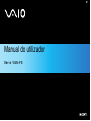 1
1
-
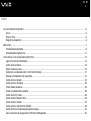 2
2
-
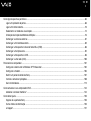 3
3
-
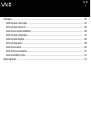 4
4
-
 5
5
-
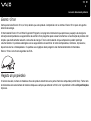 6
6
-
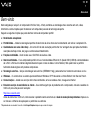 7
7
-
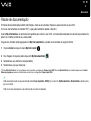 8
8
-
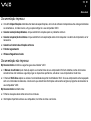 9
9
-
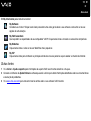 10
10
-
 11
11
-
 12
12
-
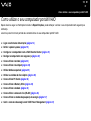 13
13
-
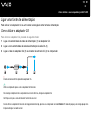 14
14
-
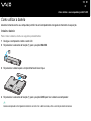 15
15
-
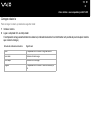 16
16
-
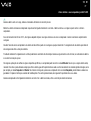 17
17
-
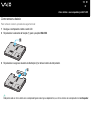 18
18
-
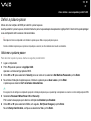 19
19
-
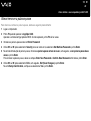 20
20
-
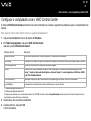 21
21
-
 22
22
-
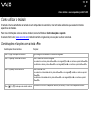 23
23
-
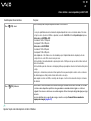 24
24
-
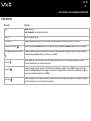 25
25
-
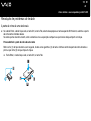 26
26
-
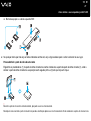 27
27
-
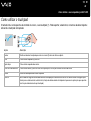 28
28
-
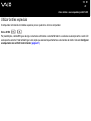 29
29
-
 30
30
-
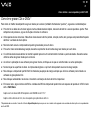 31
31
-
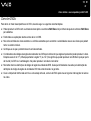 32
32
-
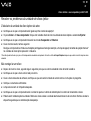 33
33
-
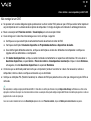 34
34
-
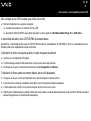 35
35
-
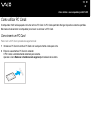 36
36
-
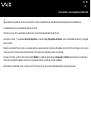 37
37
-
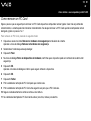 38
38
-
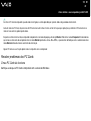 39
39
-
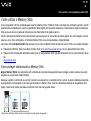 40
40
-
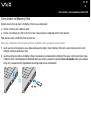 41
41
-
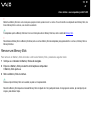 42
42
-
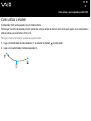 43
43
-
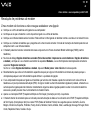 44
44
-
 45
45
-
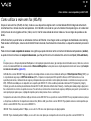 46
46
-
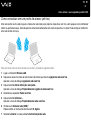 47
47
-
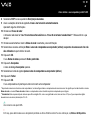 48
48
-
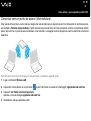 49
49
-
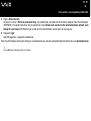 50
50
-
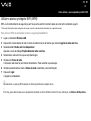 51
51
-
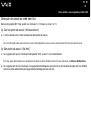 52
52
-
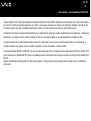 53
53
-
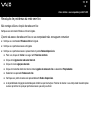 54
54
-
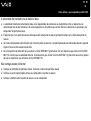 55
55
-
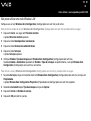 56
56
-
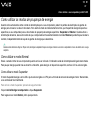 57
57
-
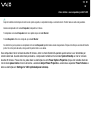 58
58
-
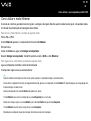 59
59
-
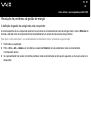 60
60
-
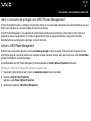 61
61
-
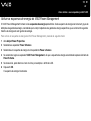 62
62
-
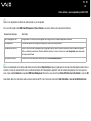 63
63
-
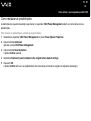 64
64
-
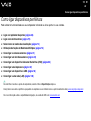 65
65
-
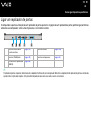 66
66
-
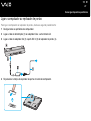 67
67
-
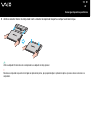 68
68
-
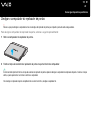 69
69
-
 70
70
-
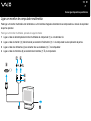 71
71
-
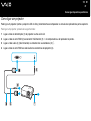 72
72
-
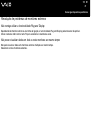 73
73
-
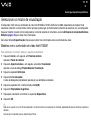 74
74
-
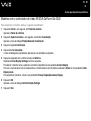 75
75
-
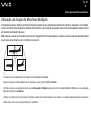 76
76
-
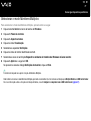 77
77
-
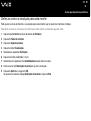 78
78
-
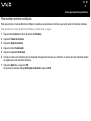 79
79
-
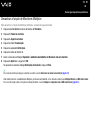 80
80
-
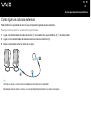 81
81
-
 82
82
-
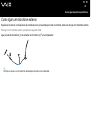 83
83
-
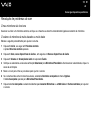 84
84
-
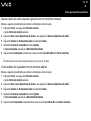 85
85
-
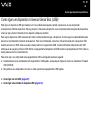 86
86
-
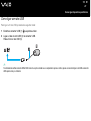 87
87
-
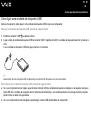 88
88
-
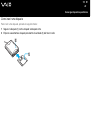 89
89
-
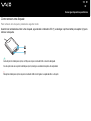 90
90
-
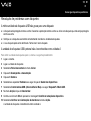 91
91
-
 92
92
-
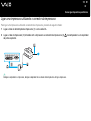 93
93
-
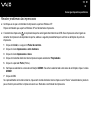 94
94
-
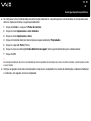 95
95
-
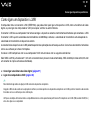 96
96
-
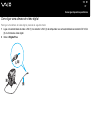 97
97
-
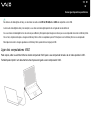 98
98
-
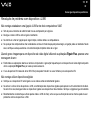 99
99
-
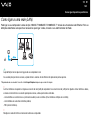 100
100
-
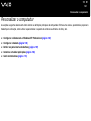 101
101
-
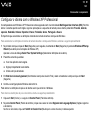 102
102
-
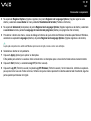 103
103
-
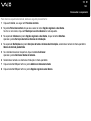 104
104
-
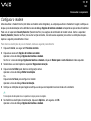 105
105
-
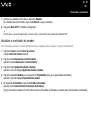 106
106
-
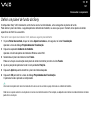 107
107
-
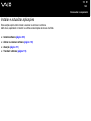 108
108
-
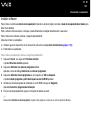 109
109
-
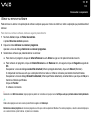 110
110
-
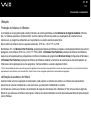 111
111
-
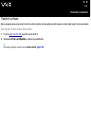 112
112
-
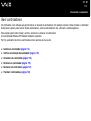 113
113
-
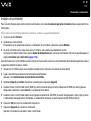 114
114
-
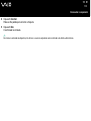 115
115
-
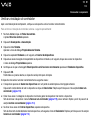 116
116
-
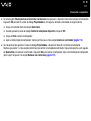 117
117
-
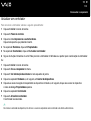 118
118
-
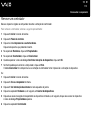 119
119
-
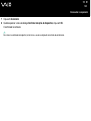 120
120
-
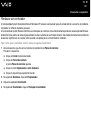 121
121
-
 122
122
-
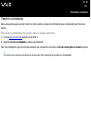 123
123
-
 124
124
-
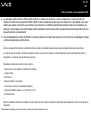 125
125
-
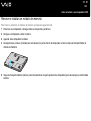 126
126
-
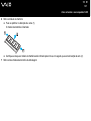 127
127
-
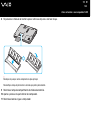 128
128
-
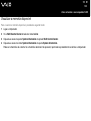 129
129
-
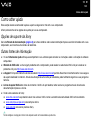 130
130
-
 131
131
-
 132
132
-
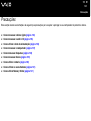 133
133
-
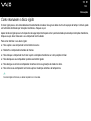 134
134
-
 135
135
-
 136
136
-
 137
137
-
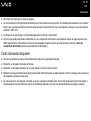 138
138
-
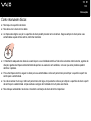 139
139
-
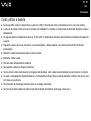 140
140
-
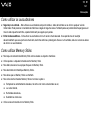 141
141
-
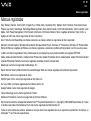 142
142
-
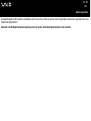 143
143
Sony VGN-FS195XP Instruções de operação
- Tipo
- Instruções de operação
- Este manual também é adequado para
Artigos relacionados
-
Sony VGN-A317M Instruções de operação
-
Sony VGN-S3VP Instruções de operação
-
Sony VGN-A115M Instruções de operação
-
Sony VGN-B3XP Instruções de operação
-
Sony VGN-FS215B Instruções de operação
-
Sony VGN-SZ2HRP Instruções de operação
-
Sony VGN-C1S Instruções de operação
-
Sony VGN-SZ3XRP Instruções de operação
-
Sony VGN-A297XP Instruções de operação
-
Sony VGN-X505VP Instruções de operação